Office Starter To-Go デバイスでは、別のコンピューターで Office Starter プログラムを使うことができます。 デバイスは、デバイスがコンピューターに接続されている状態で Microsoft Office Starter To-Go デバイスマネージャーを実行して構成した USB フラッシュドライブです。
デバイスが構成されると、別のコンピューターに接続して、Microsoft Office がインストールされているかどうかに関係なく、他のコンピューターで Office Starter プログラムを実行することができます。 デバイスを取り外すと、Office Starter がコンピューターから削除されます。
他のコンピューターでは、Windows Vista Service Pack 1 (SP1)、32ビット版、または Windows 7 を実行している必要があります。
Microsoft Office Starter To-Go デバイスを作成するには、次の操作を行います。
-
Excel Starter または Word Starter が開いている場合は、[ ファイル] をクリックし、[ ヘルプ] をクリックして、[ Office の使用] をクリックします。
Excel Starter または Word Starter が開いていない場合は、Windows の [ スタート ] ボタンをクリックし、[ すべてのプログラム]、[ microsoft office starter]、[microsoft Office 2010 ツール]、[ microsoft office starter To-Go デバイスマネージャー 2010] の順にクリックします。
-
初めてデバイスマネージャーを実行する場合は、デバイスマネージャーに、インターネットからファイルをダウンロードする必要があることを示すメッセージが表示されます。 [ 開始 ] をクリックして続行します。
-
デバイスをコンピューターの USB ポートに接続します。
デバイスマネージャーでデバイスが検出されると、デバイスが一覧に表示されます。
-
デバイスをクリックします。
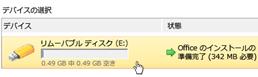
注: デバイス上に十分な領域がない場合は、一部のファイルを削除します。 Windows の [スタート] メニューで [ コンピューター] をクリックし、デバイスをダブルクリックして、十分な空き領域ができるまでファイルを削除します。 Windows タスクバーで、[ Microsoft Office Starter To-Go デバイスマネージャー] をクリックします。 デバイスを削除し、もう一度接続して、デバイスマネージャーで情報を更新します。
-
[インストール] をクリックします。
-
デバイスマネージャーによって、必要なファイルがコンピューターに接続されたままにしておきます。
新しいデバイスを別のコンピューターで使えるようになったら、次の操作を行います。
-
Office Starter To-Go デバイスを、管理者権限を持つ任意のコンピューターに接続します。
-
Windows の [ スタート ] メニューで [ コンピューター] をクリックし、デバイスをクリックします。
-
[ Office.exe] をクリックし、実行するプログラム (Word starter または Excel starter) をクリックします。
警告: Office Starter の実行中はデバイスを削除しないでください。 Office starter の実行中に Office starter To-Go デバイスを削除すると、Office Starter プログラムが終了し、保存されていないデータは失われます。
-
デバイスを使ってファイルを保存する場合は、Office Starter の設定を保存するために少なくとも 5 mb (5 MB) の空き領域を残しておく必要があります。 設定には、ユーザー設定の辞書や配色などの個人設定が含まれます。 また、インターネットからダウンロードされた Office Starter To Go のバックグラウンド更新プログラムを受け取るために、できるだけ多くの空き領域を残しておきます。
-
Office Starter の使用が終了したら、プログラムを終了して、Microsoft Office Starter To Go を閉じます。
Office Starter To-Go は、Windows タスクバーで引き続き使用できます。
注 デバイスが接続されている状態で Office Starter を再び開くには、タスクバーの [ Office Starter To Go ] を右クリックし、[ 開く] をクリックします。
-
タスクバーの [ Office Starter To Go ] を右クリックし、[ 閉じる] をクリックして、タスクバーの [ハードウェアの 安全な削除 ] をクリックし、デバイスをクリックします。
デバイスを削除しても安全かどうかが Windows によって通知されます。 Windows エクスプローラーでデバイスが表示されている場合など、他のアプリケーションを閉じる必要がある場合は、Windows エクスプローラーを閉じて、もう一度ハードウェアプログラムを削除します。
-
デバイスが安全な場合は、デバイスを削除します。
デバイスを削除する場合は、Office Starter を使用します。 Office Starter がコンピューターにインストールされていません。










